Urządzenia audio zazwyczaj działają samodzielnie. Na przykład MacBook ma tylko jedno gniazdo audio, co oznacza, że można do niego podłączyć tylko jeden zestaw słuchawek lub głośników zewnętrznych. Istnieją jednak proste sposoby, aby obejść ten problem. Urządzenia, które łączą się przez gniazdo audio, można zmusić do współpracy z tanim sprzętem, ale gniazdo audio nie jest jedynym sposobem, w jaki urządzenie wyjściowe audio łączy się z komputerem Mac.
Urządzenia audio zasilane przez USB i Bluetooth łączą się równie łatwo z komputerem Mac. Jeśli potrzebujesz, aby współpracowały z wbudowanymi głośnikami lub innymi urządzeniami podłączonymi do gniazda audio, jest to dość proste. W systemie macOS dostępne jest wbudowane narzędzie, które pozwala łączyć i odtwarzać dźwięk na wielu urządzeniach jednocześnie.
Wyjście audio do wielu urządzeń
Podłącz wszystkie urządzenia audio, których chcesz używać, do komputera Mac. Następnie wyszukaj i otwórz aplikację o nazwie Audio MIDI Setup. Jest to standardowa aplikacja dla systemu macOS, którą można otworzyć z poziomu Spotlight, Launchpad lub folderu Aplikacje.

Po otwarciu aplikacji zauważysz, że wszystkie urządzenia audio podłączone do komputera Mac są wymienione w kolumnie po lewej stronie. U dołu tej kolumny znajduje się przycisk plus. Kliknij go i wybierz z menu opcję „Utwórz urządzenie agregujące”.
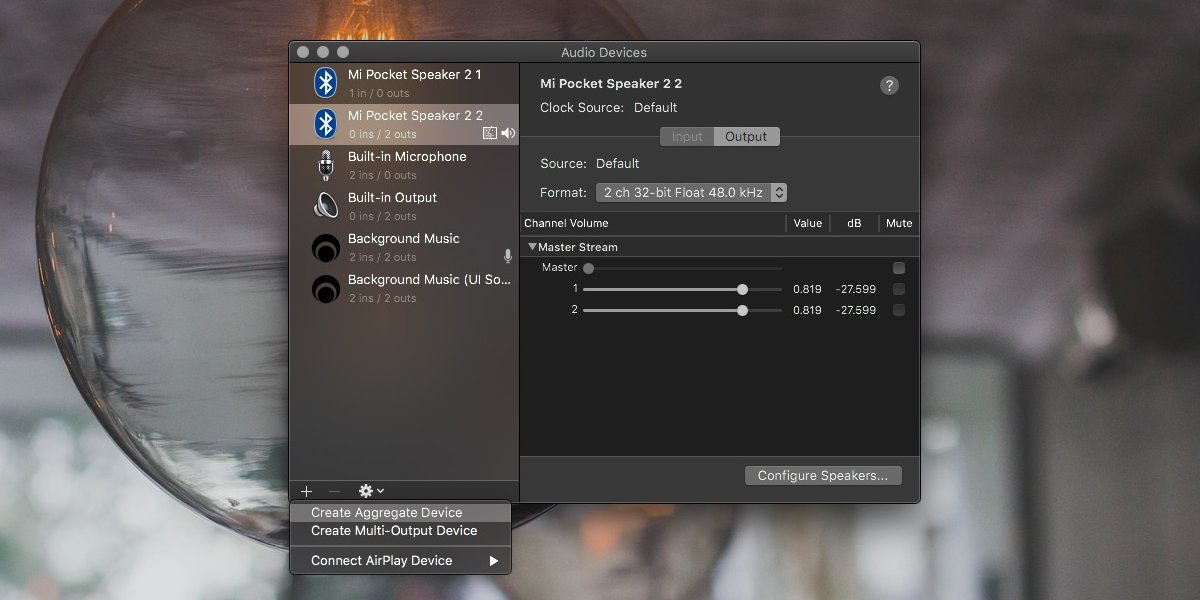
Spowoduje to dodanie nowego urządzenia do lewej kolumny. Wybierz to urządzenie, a okno po prawej stronie wyświetli listę wszystkich urządzeń audio podłączonych do systemu. Zaznacz pole obok każdego urządzenia, na które chcesz przekierować dźwięk.
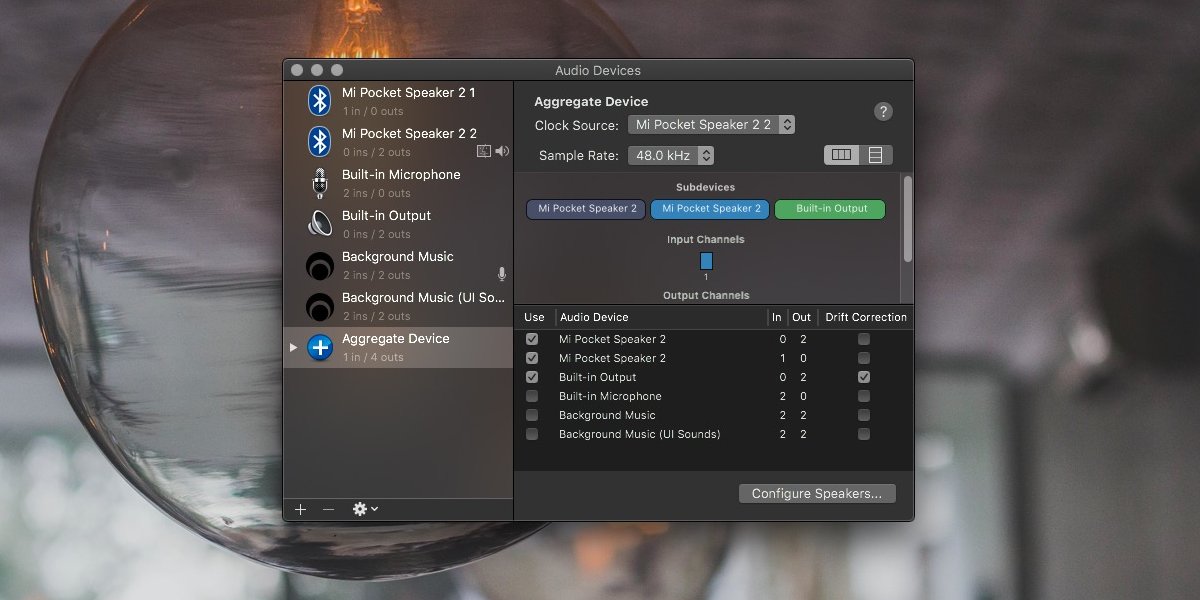
Po zakończeniu kliknij prawym przyciskiem myszy zagregowane urządzenie w kolumnie po lewej stronie i wybierz opcję „Użyj tego urządzenia do odtwarzania dźwięku”.
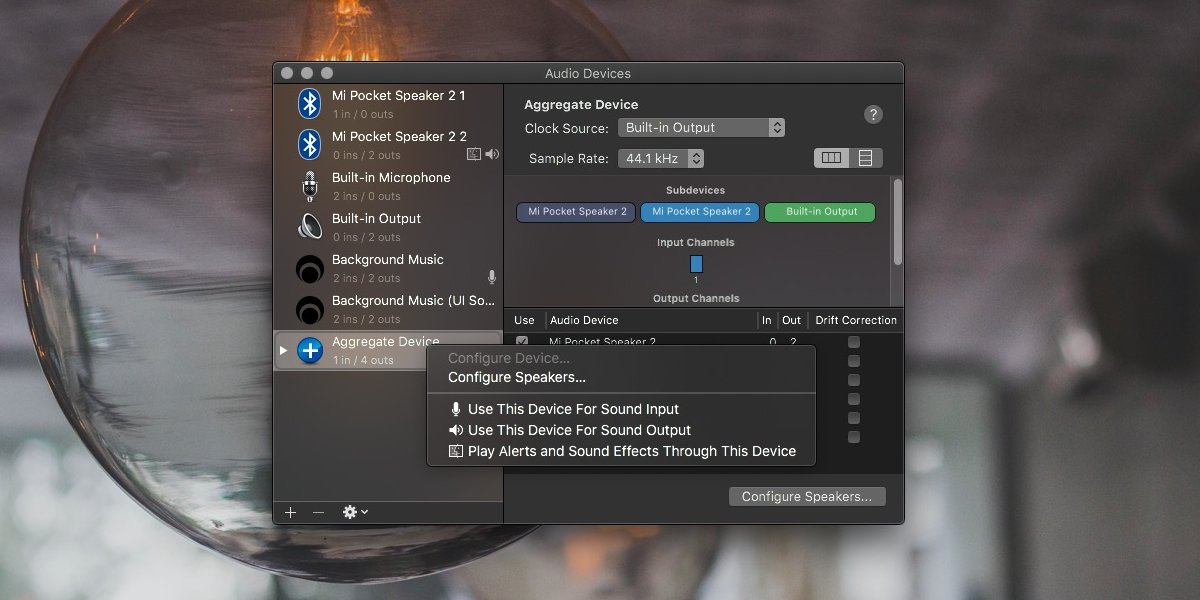
Teraz możesz odtwarzać dźwięk lub wideo z dźwiękiem na swoim komputerze Mac, a dźwięk zostanie przekierowany do wszystkich urządzeń wybranych do utworzenia urządzenia agregującego.
Jeśli chcesz używać wielu urządzeń wejściowych audio jednocześnie, na przykład wielu mikrofonów, możesz zastosować tę samą metodę, ale ustawić urządzenie agregujące jako urządzenie wejściowe audio.
Przetestowałem to z głośnikiem Bluetooth oraz wbudowanymi głośnikami w MacBooku, i działało bezbłędnie. Powinno to działać z niemal każdym posiadanym urządzeniem audio, o ile można je podłączyć do komputera Mac. Wyjątkiem może być sytuacja, w której nie można podłączyć wielu urządzeń, na przykład połączenie wielu głośników Bluetooth z komputerem Mac może nie być możliwe. W takim przypadku nie jesteś ograniczony przez liczbę urządzeń, do których można przekierować audio, ale przez liczbę urządzeń, które można podłączyć jednocześnie.
newsblog.pl
Maciej – redaktor, pasjonat technologii i samozwańczy pogromca błędów w systemie Windows. Zna Linuxa lepiej niż własną lodówkę, a kawa to jego główne źródło zasilania. Pisze, testuje, naprawia – i czasem nawet wyłącza i włącza ponownie. W wolnych chwilach udaje, że odpoczywa, ale i tak kończy z laptopem na kolanach.